在 Word 中对图片进行组合,可以让我们更灵活地排版和设计文档,无论是用于报告、宣传册还是个人项目,掌握这一技巧都能大大提升文档的专业性和视觉效果,下面将详细介绍如何在 Word 中组合图片的步骤和注意事项。
插入图片
在开始组合图片之前,我们首先需要将图片插入到 Word 文档中,以下是具体步骤:
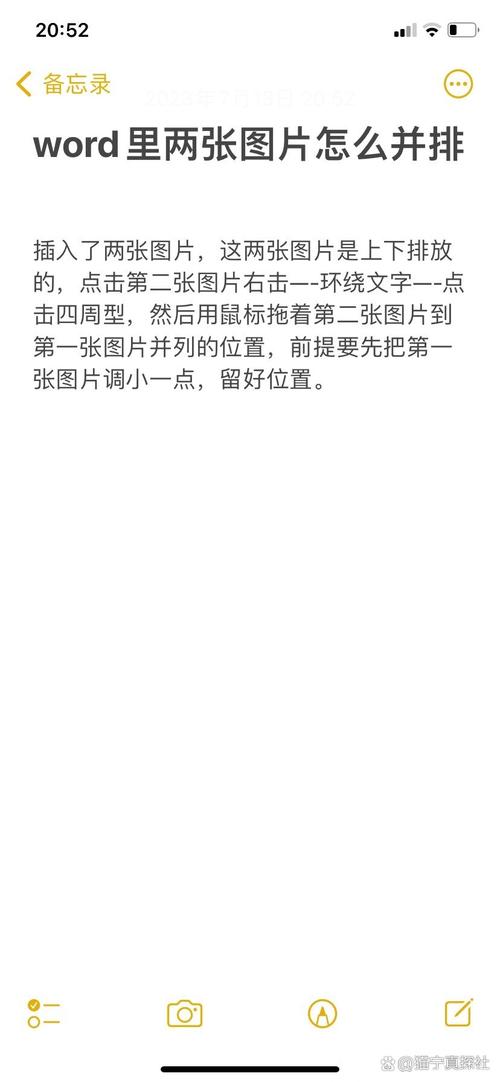
1、打开 Word 文档:启动 Word 并打开你需要编辑的文档,如果没有现有文档,可以新建一个空白文档。
2、选择插入图片的位置:点击光标放置在你想要插入图片的位置。
3、插入图片:
方法一:点击“插入”选项卡,然后选择“图片”,在弹出的文件浏览器中找到你要插入的图片,选中后点击“插入”。
方法二:直接将图片文件从文件夹拖动到 Word 文档中的指定位置。
调整图片大小和位置
插入图片后,可能需要调整其大小和位置以适应文档布局:
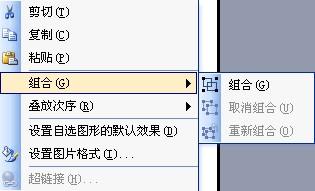
1、选择图片:点击图片边缘,出现控点(小方块)表示图片已被选中。
2、调整大小:将鼠标悬停在图片的任意一个控点上,当光标变成双向箭头时,拖动控点即可调整图片的大小,为了保持图片的比例,可以按住 Shift 键再拖动控点。
3、移动图片:将鼠标放在图片上,当光标变为十字箭头时,按住鼠标左键拖动图片到新的位置。
4、旋转图片:选中图片后,上方会出现一个新的“图片工具”选项卡,在“排列”组中,点击“旋转”按钮,可以选择水平翻转、垂直翻转或自由旋转等选项来调整图片的角度。
组合图片
一旦所有需要的图片都插入并调整好位置和大小,就可以开始将它们组合在一起了:
1、选中多个图片:按住 Ctrl 键,依次点击要组合的图片,或者用鼠标拖动框选多张图片,确保每张图片周围都有蓝色的边框线,表示它们都被选中了。
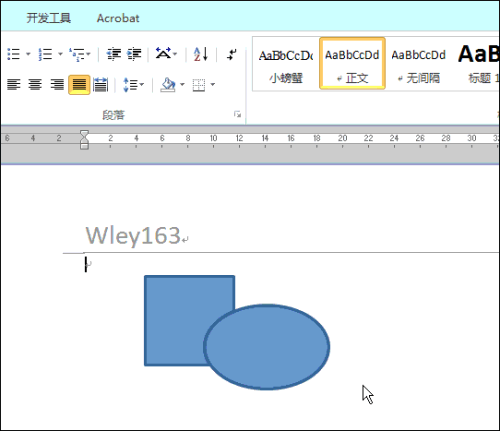
2、组合图片:右键单击其中任何一张选中的图片,在弹出的菜单中选择“组合”>“组合”,这样,被选中的所有图片就会合并成一个整体对象,你可以像操作单张图片一样移动、旋转这个组合体。
3、取消组合:如果需要对组合内的图片进行单独编辑,可以右键单击组合对象,选择“组合”>“取消组合”,这将把组合体拆分回原来的各个独立图片。
使用表格布局图片
除了直接组合图片外,还可以利用表格来精确控制图片的位置和间距:
1、插入表格:点击“插入”选项卡,选择“表格”,根据需要设置行数和列数,如果你有四张图片想要排成两行两列,就创建一个 2x2 的表格。
2、调整表格属性:选中整个表格,右键单击并选择“表格属性”,可以在这里设置单元格的大小、边距等参数,以便更好地适应图片尺寸。
3、插入图片到单元格:将光标置于每个单元格内,按照前面的方法插入相应的图片,由于表格的限制,图片会自动适应单元格的大小。
4、调整图片对齐方式:选中表格内的某张图片,通过“图片工具”选项卡下的“对齐”按钮,可以将图片设置为顶端对齐、居中对齐或底端对齐等,确保整个表格内的布局整齐美观。
5、隐藏表格边框:为了使最终效果更加专业,可以右键单击表格边框,选择“边框和底纹”,在弹出的对话框中将边框设置为“无”,这样表格线就不会显示出来了。
高级技巧
1、添加图片样式:选中图片后,可以在“图片工具”选项卡下的“样式”组中选择预设的图片样式,如阴影、边框、三维效果等,快速美化你的图片组合。
2、设置透明背景:对于 PNG 格式的图片,可以利用“图片工具”中的“颜色”选项去除背景色,使图片与文档背景更好地融合。
3、链接到源文件:在插入图片时,有一个选项叫做“链接到文件”,勾选此项后,即使源图片发生更改,Word 中的图片也会随之更新,这对于需要频繁修改图片内容的情况非常有用。
4、导出为 PDF:完成所有编辑后,建议将文档保存为 PDF 格式,以确保排版不会因不同设备或软件的差异而改变。
相关问答FAQs
Q1: 如何在 Word 中同时选中多个不连续的图片?
A1: 在 Word 中同时选中多个不连续的图片可以通过以下步骤实现:按下键盘上的“Ctrl”键;用鼠标左键逐个点击你想要选择的图片,每点击一次,该图片就会被添加到当前选中的集合中,当你完成了所有需要选择的图片后,释放“Ctrl”键即可,这样,你就可以对这些不连续的图片进行统一的操作了,比如复制、移动、调整大小等。
Q2: 如果我想在 Word 中创建复杂的图形布局(如流程图),应该如何操作?
A2: 要在 Word 中创建复杂的图形布局(如流程图),你可以使用“插入”选项卡下的“形状”工具来绘制各种基本图形(如矩形、圆形、箭头等),绘制完成后,可以通过拖拽的方式调整这些图形的位置和大小,你还可以使用“绘图工具”中的“格式”选项卡来进一步自定义图形的颜色、边框样式、填充效果等属性,如果需要添加文本到图形内部,只需右键点击图形并选择“添加文字”即可输入所需的内容,对于更复杂的布局需求,也可以考虑使用 SmartArt 图形,它提供了多种预设的布局模板供你选择和使用。
以上就是关于“word里图片怎么组合”的问题,朋友们可以点击主页了解更多内容,希望可以够帮助大家!
内容摘自:https://news.huochengrm.cn/cygs/19117.html
